Korzystanie z kolejki wyszukiwania ewentualnych klientów w przestrzeni roboczej wyszukiwania ewentualnych klientów
Data ostatniej aktualizacji: maja 13, 2025
Dostępne z każdą z następujących podpisów, z wyjątkiem miejsc, w których zaznaczono:
|
|
Jeśli masz przypisane stanowisko Sales Hub, możesz użyć kolejki zadań do wyszukiwania ewentualnych klientów, aby wykonać zadania, działania sprzedażowe lub działania kierowane z karty Podsumowanie w Przestrzeni roboczej wyszukiwania ewentualnych klientów. Kolejka wyszukiwania ewentualnych klientów może być przydatna, gdy trzeba szybko wykonać połączenia lub wysłać wiadomości e-mail do kontaktów.
Uruchomienie kolejki wyszukiwania ewentualnych klientów z przestrzeni roboczej wyszukiwania ewentualnych klientów
- Na koncie HubSpot przejdź do Sprzedaż > Obszar roboczy sprzedaży.
- W sekcji Zadania kliknij numer powiązany z Twoimi zadaniami. Możesz także kliknąć dowolny z kroków sekwencji lub działań kierowanych.

Zarządzanie kolejką wyszukiwania ewentualnych klientów
W kolejce wyszukiwania ewentualnych klientów można przeglądać, edytować i wykonywać zadania, działania w sekwencji i działania kierowane.
- Na koncie HubSpot przejdź do Sprzedaż > Obszar roboczy sprzedaży.
- W sekcji Zadania kliknij numer powiązany z Twoimi zadaniami.
- Aby automatycznie otworzyć kontrolery ustawień działania, włącz opcję Automatycznie otwórz pole działania. Na przykład, jeśli musisz wykonać połączenie, jeśli przełącznik jest włączony, po kliknięciu na zadanie pojawi się pop-up Połączenie hubSpot.
- Kliknij listy rozwijane po lewej stronie, aby zmienić kategorię zadań, działań kierowanych lub sekwencji oraz typ zadania lub krok sekwencji.
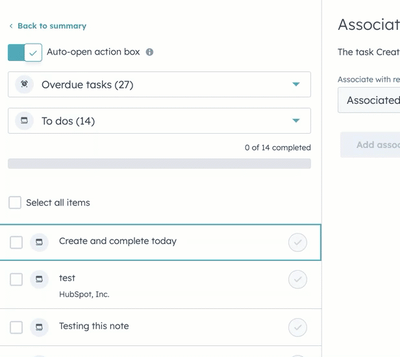
- Aby wyświetlić więcej informacji o zadaniu, aktywności lub działaniu kierowanym, kliknij zadanie, aktywność lub działanie kierowane.
- Po prawej stronie pojawi się podgląd kontaktu lub działania kierowanego.
Edytowanie, usuwanie lub kończenie zadań, działań lub kierowanych działań GUID
- Na koncie HubSpot przejdź do Sprzedaż > Obszar roboczy sprzedaży.
- W sekcji Zadania kliknij numer powiązany z Twoimi zadaniami.
- Aby edytować, zmienić harmonogram lub ponownie przypisać zadanie lub aktywność, możesz najechać na nie kursorem i kliknąć Edytuj. Następnie edytuj szczegóły zadania lub aktywności w prawym panelu i kliknij Zapisz.
- Aby usunąć zadanie lub aktywność, najedź na nie kursorem i kliknij Edytuj. Następnie w prawym panelu kliknij Usuń. W oknie pop-up potwierdź chęć usunięcia zadania lub aktywności sekwencji.
- Aby ukończyć zadanie, aktywność lub działanie kierowane, kliknij znacznik wyboru po prawej stronie zadania lub aktywności. W zależności od ustawień zadania może zostać wyświetlony monit o utworzenie zadania obserwującego. W oknie Pop-up kliknij Utwórz zadanie, Nie teraz lub kliknij Ustawienia zadania, aby wyłączyć tę funkcję.
Edycja, usuwanie lub zbiorcze wykonywanie zadań, działań lub kierowanych działań

- Na koncie HubSpot przejdź do Sprzedaż > Obszar roboczy sprzedaży.
- W sekcji Zadania kliknij numer powiązany z Twoimi zadaniami.
- Kliknij pole wyboru po lewej stronie zadań i działań lub kliknij pole wyboru Wybierz wszystkie elementy, aby zaznaczyć wszystkie elementy na liście.
- Kliknij menu rozwijane Wybierz działanie i wybierz działanie, które chcesz wykonać.
- Zakończ działanie w oknie Pop-up.
- Kliknij przycisk Zapisz.
Kliknij przycisk Powrót do podsumowania w prawym górnym rogu, aby powrócić do przestrzeni roboczej sprzedaży.